みなさんはWordPressの管理画面で「投稿」という表示を変えたりカスタマイズしたいと思ったことはありませんか?
例えば「キャンプの投稿」とか「お知らせ」とか、もっと具体的な表現に変えると分かりやすくて使やすくありませんか?
今回の方法を使えばこんな感じに変えることができます。
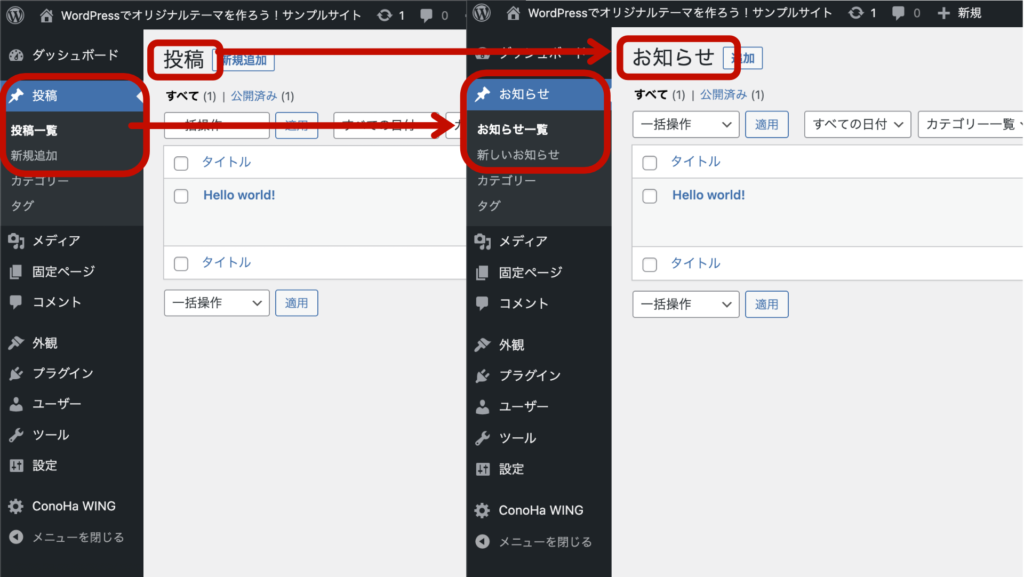
細かいことではありますが、運用や管理をする上ではやはりわかりやすい表現のほうが親切だと思いますので、是非取り入れてみてください。
では早速見ていきましょう!
非常に簡単な方法なので是非試してみてください。
それでは早速いってみましょう。
function.phpファイルの開き方(WordPress)
今回のコードはWordPressにあるfunction.phpファイルに記述していきます。
オリジナルテーマを作っている人はコーディングソフトでfunction.phpファイルを開いてください。
ブロガーさんや管理者の方が、WordPress上で作業をしたい場合は、ブラウザーからWordPressにログインしたあとに下記の手順でfunction.phpファイルを開いてください。
①サイドバーからツールを開く
管理画面左のサイドバーからツールを選択してください。
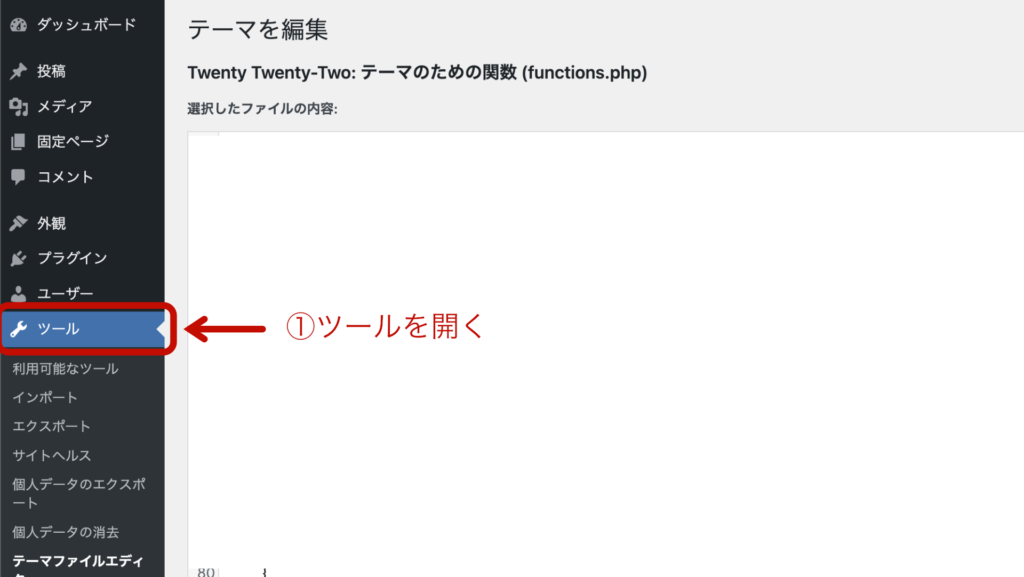
②テーマファイルエディターを開く
ツールを開くとその下にいくつかメニューが現れるので、下の方にある「テーマファイルエディター」を開いてください。
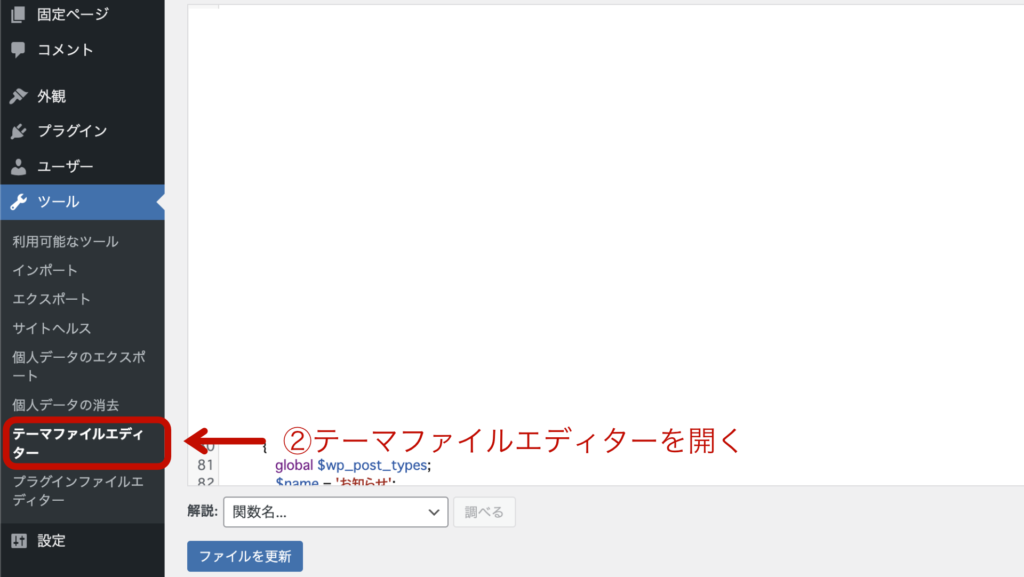
③テーマのための関数(function.php)を開く
今度は右側のサイドバーの「テーマファイル」から「テーマのための関数(function.php)」を開きます。
これを開こうとするとWordPressから注意喚起がでますので、了承いただけるようでしたら、承認して編集画面へ進んでください。
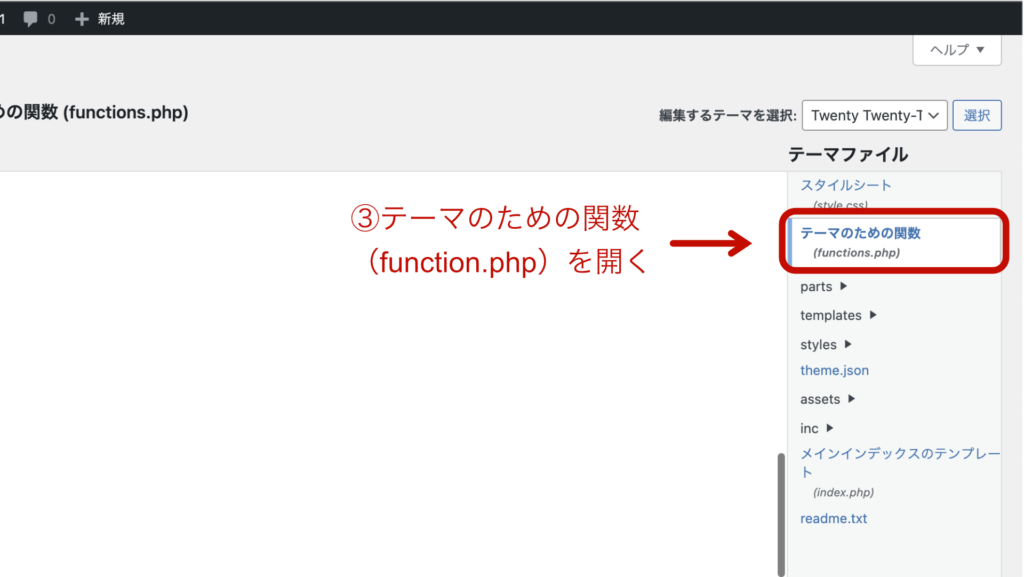
すると画面真ん中にたくさんのコードがあられたと思いますので、コードを一番下までスクロールしてもらって、最下部に次の章にあるコードを記述していきます。
function.phpにコードを書いていこう
WordPressでfunction.phpを開いているかたは、画面真ん中のコードが記述されている部分の一番下の部分に書いて行きましょう。
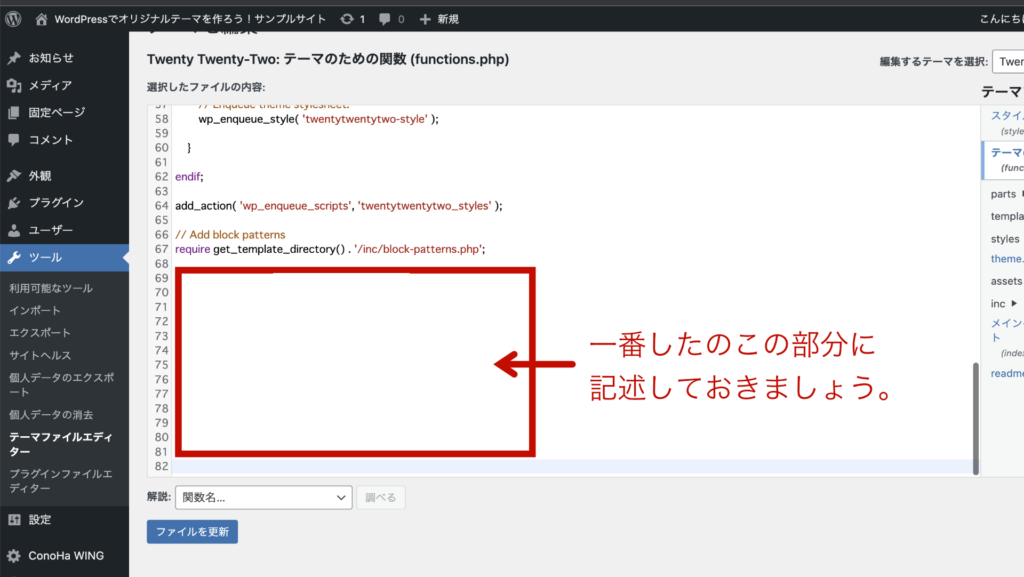
「投稿」の部分の表現を変えるにはfunction.phpのファイルに以下のコードを貼り付けるだけで、「投稿」の部分が「お知らせ」に変わります。
// 「投稿」⇒「お知らせ」に変更
function Change_menulabel()
{
global $menu;
global $submenu;
$name = 'お知らせ';
$menu[5][0] = $name;
$submenu['edit.php'][5][0] = $name . '一覧';
$submenu['edit.php'][10][0] = '新しい' . $name;
}
function Change_objectlabel()
{
global $wp_post_types;
$name = 'お知らせ';
$labels = &$wp_post_types['post']->labels;
$labels->name = $name;
$labels->singular_name = $name;
$labels->add_new = _x('追加', $name);
$labels->add_new_item = $name . 'の新規追加';
$labels->edit_item = $name . 'の編集';
$labels->new_item = '新規' . $name;
$labels->view_item = $name . 'を表示';
$labels->search_items = $name . 'を検索';
$labels->not_found = $name . 'が見つかりませんでした';
$labels->not_found_in_trash = 'ゴミ箱に' . $name . 'は見つかりませんでした';
}
add_action('init', 'Change_objectlabel');
add_action('admin_menu', 'Change_menulabel');WordPressでこんな感じに貼り付けてください。
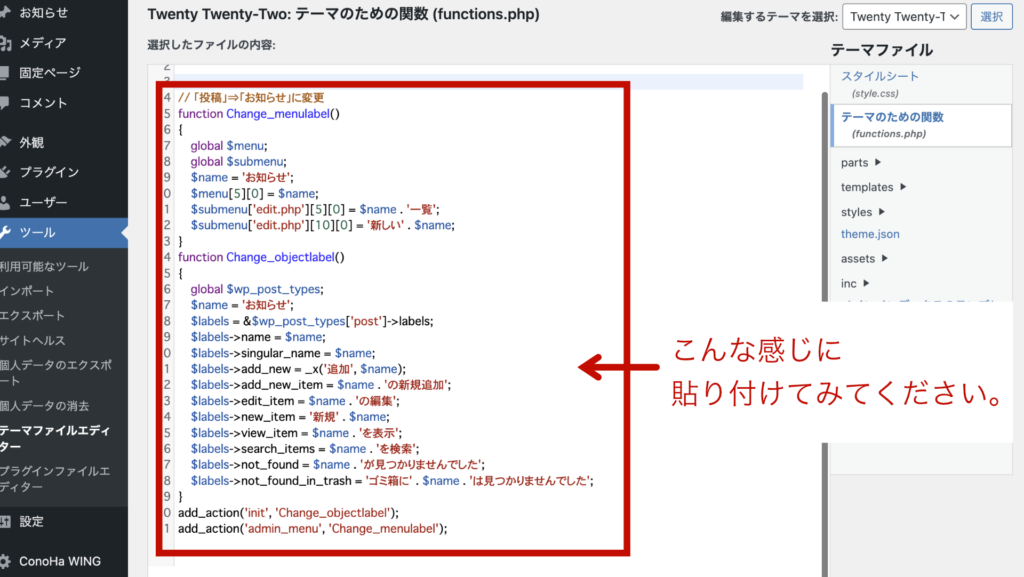
最後に画面の一番下にある、「ファイルの更新」をクリックして編集内容を保存したら、ページをリロードして見ましょう。
どうですか?うまくできましたか?
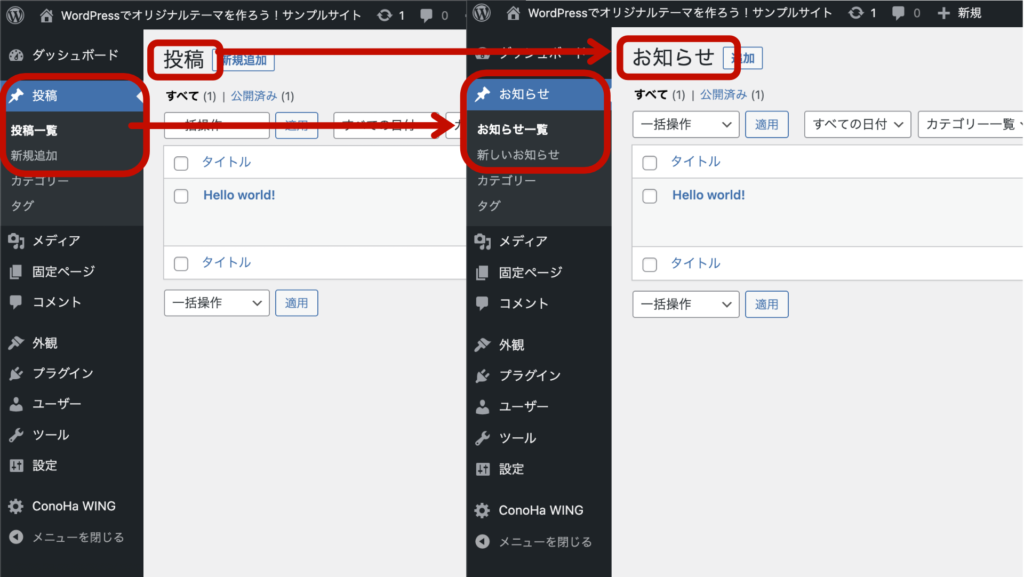
好きな表示に変えてみよう
あとは「お知らせ」の部分をあなたが運用している記事に合わせて変えれば、先程見ていただいたように「お知らせ」など、好きな表現に変えることができます。
例えば「キャンプの記事」としたい場合は、下の画像の赤枠のところを「キャンプの記事」に変えればOKです。
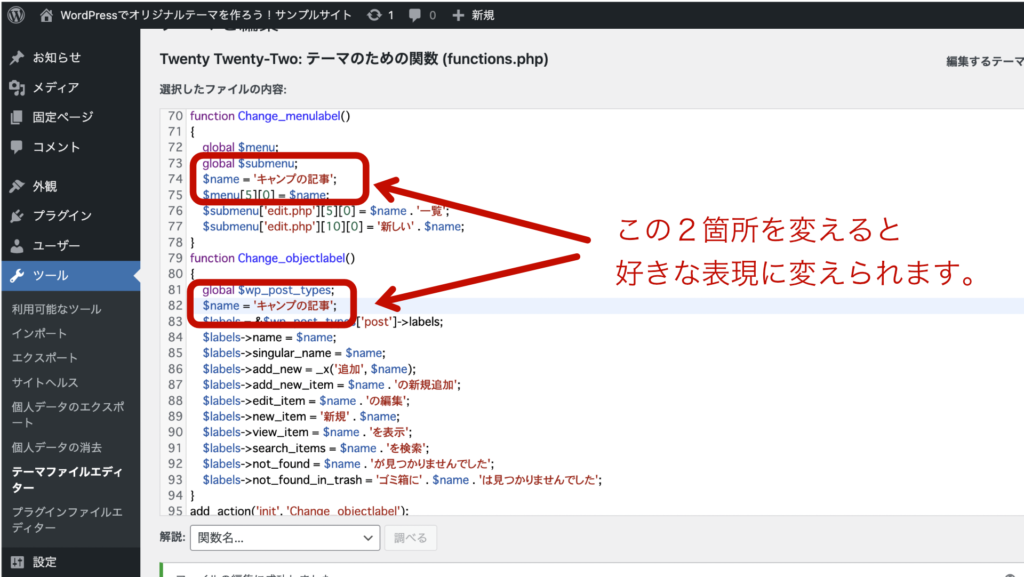
変更したら、保存をして、更新をかければこんな感じで「キャンプの記事」って変わっていると思います。
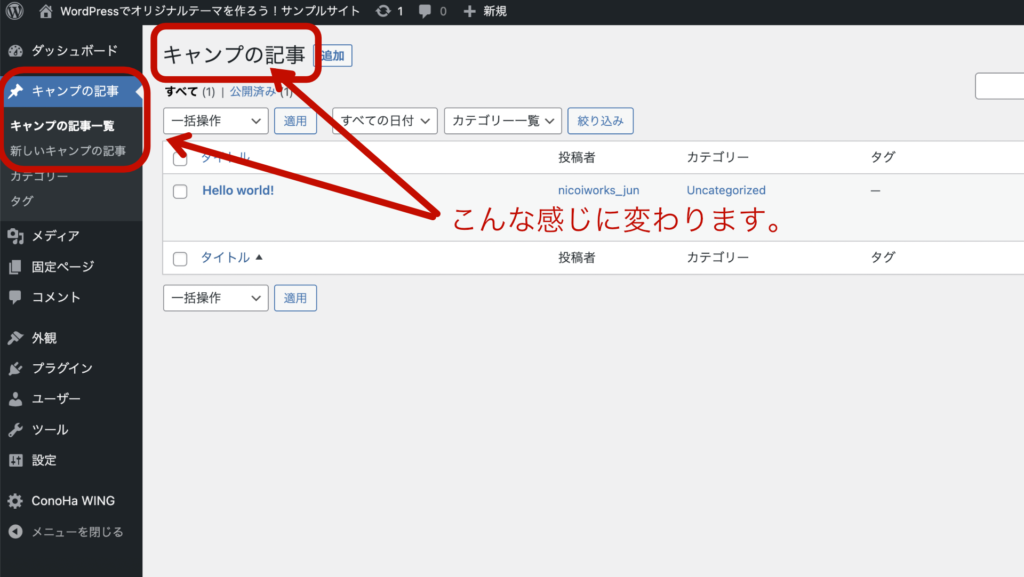
どうでしたか簡単でしょ?
オリジナルテーマを作成するときだけでなく、WEBライターさんでも簡単にカスタマイズが可能なので、ぜひ一度試して見てください。
カスタム投稿タイプの追加も検討してみよう
はじめから用意されている投稿タイプの中でカテゴリーを分けて記事の管理をすることができますが、投稿タイプを複数用意すると運用のしやすさや幅が大きく広がります。
例えば、投稿タイプを「お知らせ」と「FAQ」の2つ用意して、「お知らせ」の中でカテゴリーを分けて、情報の内容ごとに管理することが出来るようになります。「IR情報」「商品情報」「休業のお知らせ」など。
ブロガーさんなら、記事の内容ごとに投稿タイプを分けることで、「キャンプの投稿」だけを集めておけたり、「レシピの投稿」だけを集めておくことができ、一人で運営する場合も複数人で運営する場合も、管理がしやすくなるメリットがあります。
投稿タイプを複数用意する方法はこちらの記事で解説していますので、気になった方は一度チェックしてみてください。
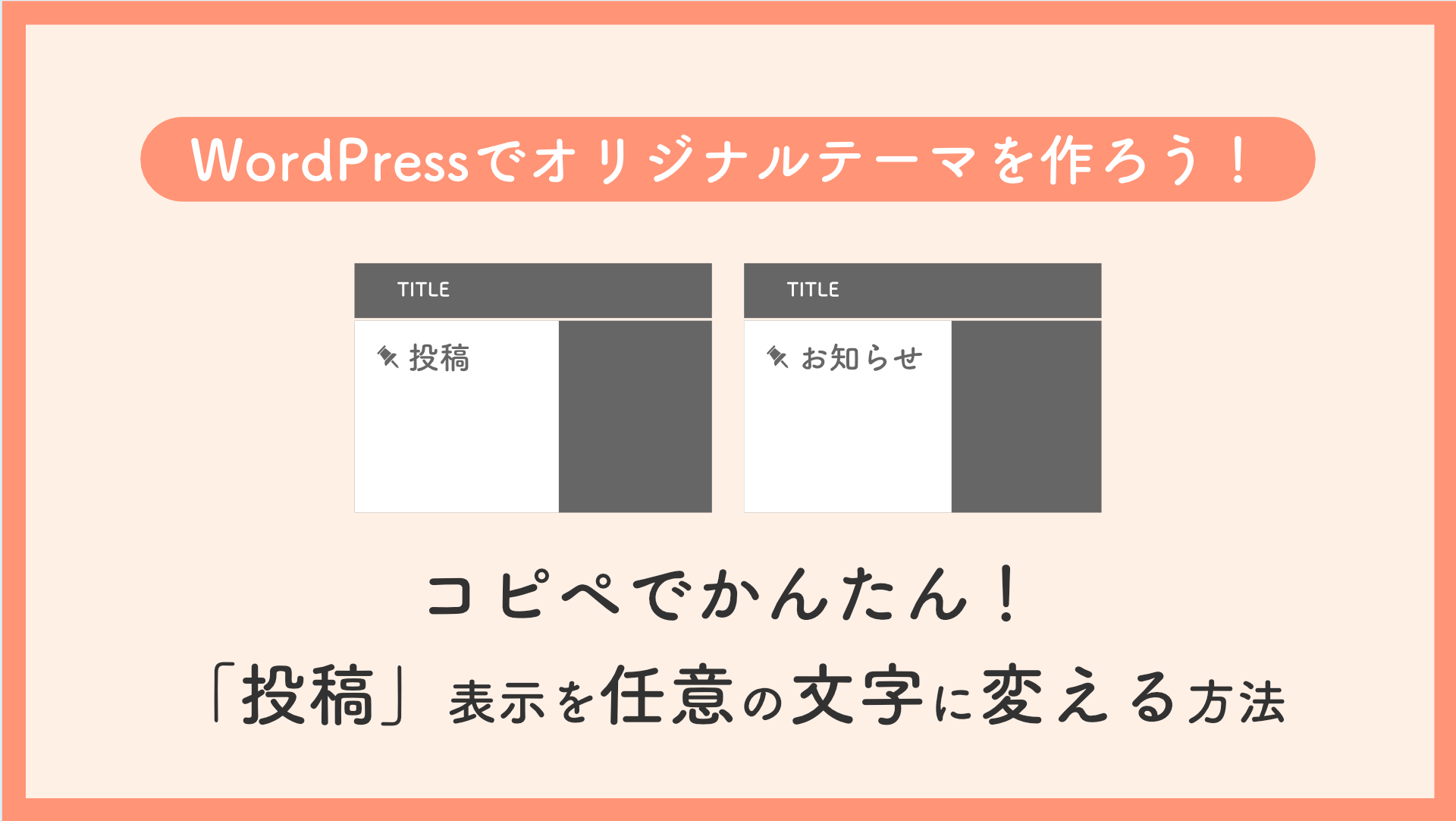
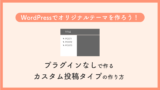
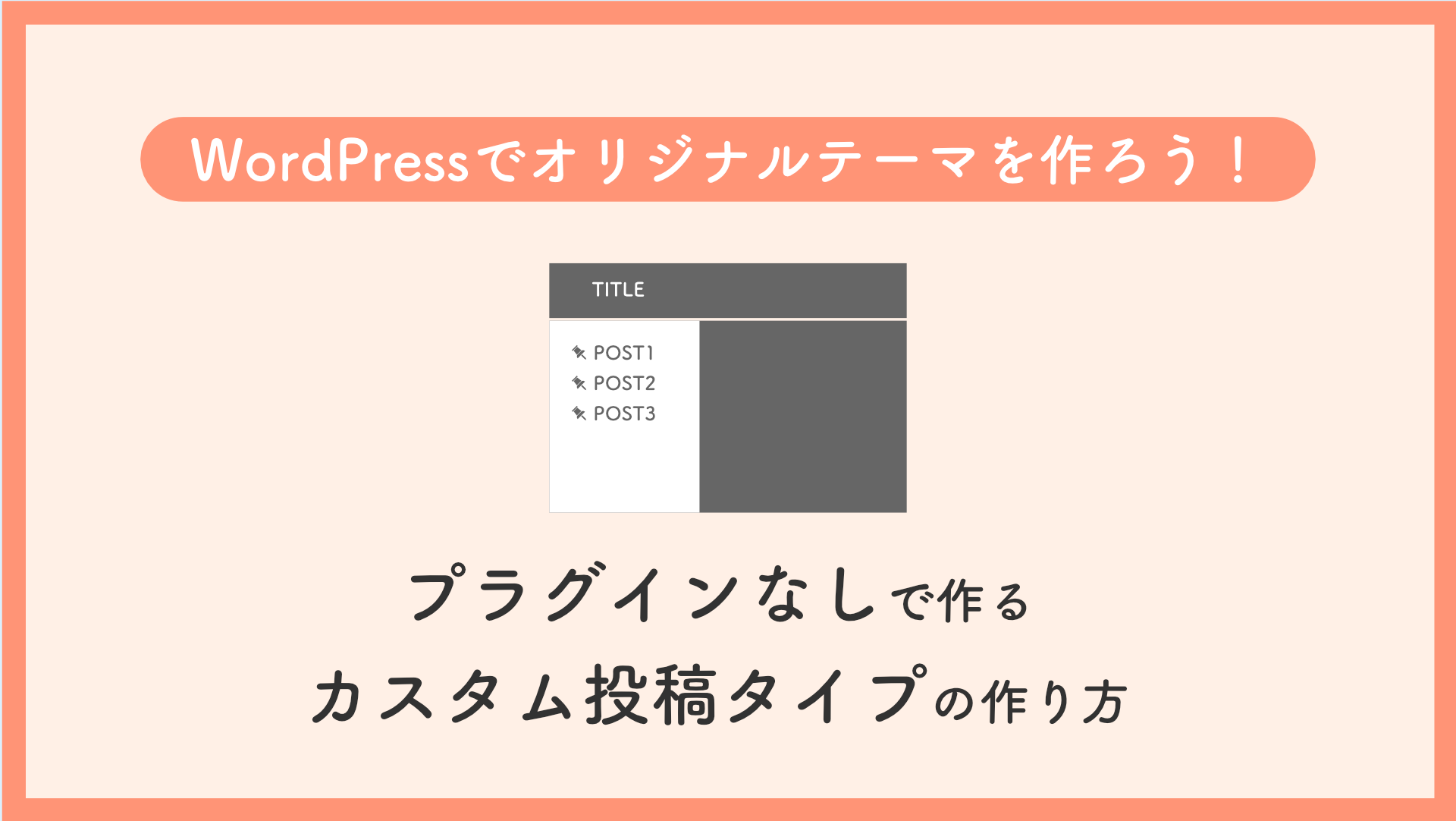

コメント